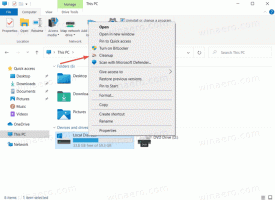Kuidas kustutada hüppeloendeid Windows 10-s

Nagu võib-olla juba teate, jälgib ja salvestab Windows 10 teavet selle kohta, milliseid dokumente ning milliseid kaustu ja faile olete hiljuti avanud. OS kasutab seda teavet, et pakkuda dokumentidele kiiret juurdepääsu kiirloendite kaudu, kui neid uuesti vajate. Kui peate selle teabe privaatsusprobleemide tõttu või mõnel muul põhjusel eemaldama, avastate, et Windows 10 puhul võib see toiming olla pisut segane. Siit saate teada, kuidas saate Windows 10 hüppeloendeid kustutada.
Windows 10 kuvab kiirloendeid menüüs Start ja seda funktsiooni toetavate tegumiriba kinnitatud rakenduste jaoks. See näeb välja järgmiselt:
Rakendus File Explorer jälgib teie navigeerimist failisüsteemis ja pakub hüpete loendi kaudu sageli kasutatavaid asukohti. Ka eelmistes Windowsi versioonides, nagu Windows 8 ja Windows 7, oli see funktsioon saadaval. Kasutaja võiks tühjendab kiiresti oma hüpete loendid tegumiriba omadustest. Windows 10-s töödeldi tegumiriba ja menüü Start ümber, nii et see viidi rakendusse Seaded.
Kuidas kustutada hüppeloendeid Windows 10-s
To tühjendage Windows 10 hüppeloendid, peate tegema järgmist:
- Avage rakendus Seaded.
- Avage Isikupärastamine.
- Avage vasakul üksus pealkirjaga Start:
- Keela valik Kuva viimati avatud üksused kiirloendis Start või tegumiribal
- Nüüd lubage valik Kuva viimati avatud üksused kiirloendis Start või tegumiribal jälle tagasi.
See tahe tühjendage Windows 10 hüppeloendid. Sa oled valmis.